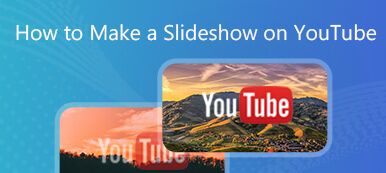Découvrez les raisons derrière le problème de VLC Media Player ne lit pas les vidéos YouTube, attribué à son incompatibilité avec le protocole de streaming dynamique DASH. Explorez des solutions pratiques, notamment la mise à jour de VLC et l'utilisation de plates-formes alternatives ou d'outils tiers. Parcourez les étapes complètes pour vous assurer que votre expérience YouTube est conforme aux politiques optimisant la lecture vidéo avec VLC. Obtenez des informations supplémentaires sur les problèmes liés à VLC, permettant ainsi aux utilisateurs de dépanner et d'améliorer leurs expériences de streaming.
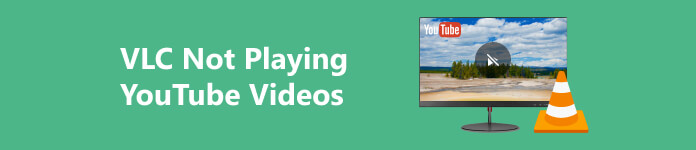
- Partie 1. Pourquoi VLC ne lit pas les vidéos de YouTube ?
- Partie 2. Correctifs courants pour les vidéos YouTube non lues dans VLC
- Partie 3. Astuce : Comment réparer les vidéos YouTube corrompues ?
- Partie 4. FAQ sur le fait que VLC ne lit pas les vidéos YouTube
Partie 1. Pourquoi VLC ne lit pas les vidéos de YouTube ?
VLC signifie Client VidéoLAN. VideoLAN est une organisation à but non lucratif qui a développé VLC, et le lecteur est nommé client car il peut être utilisé pour diffuser et recevoir des médias depuis un serveur, selon le modèle client-serveur. VLC ne peut pas lire les vidéos YouTube car YouTube utilise le protocole de streaming dynamique ou DASH, qui est incompatible avec la lecture de VLC. DASH facilite l'adaptation dynamique, posant un défi aux capacités de VLC. Par conséquent, VLC a besoin d’une prise en charge plus directe pour diffuser du contenu YouTube. Les utilisateurs doivent recourir à des méthodes alternatives ou à des plateformes dédiées pour accéder aux vidéos YouTube en raison de cette disparité de protocole.
Partie 2. Correctifs courants pour les vidéos YouTube non lues dans VLC
1. En mettant à jour la VCL
Mettez à niveau VLC vers la dernière version pour une compatibilité améliorée et des performances améliorées. Les nouvelles versions résolvent souvent des problèmes, garantissant une meilleure prise en charge des formats et des protocoles de streaming, résolvant potentiellement les problèmes de lecture des vidéos YouTube. Restez à jour pour profiter d'une expérience multimédia plus fluide avec les dernières fonctionnalités et optimisations.
2. Utilisez un navigateur ou une application YouTube
Optez pour un navigateur Web ou l'application YouTube officielle, car VLC peut ne pas prendre en charge directement le streaming YouTube. L'utilisation de ces plateformes garantit une expérience plus fluide, compte tenu de leur compatibilité avec les protocoles de streaming dynamique de YouTube. Il existe également des Alternatives au lecteur multimédia VLC vous pouvez utiliser en ligne pour diffuser vos vidéos.
3. Outils ou extensions tiers
Explorez avec prudence les outils tiers ou les extensions de navigateur pour extraire et lire les URL de vidéos YouTube dans VLC. Cependant, sachez que ces méthodes peuvent ne pas être fiables et potentiellement enfreindre les conditions de service de YouTube, entraînant des conséquences imprévues. Faites preuve de prudence, comprenez les risques associés et donnez la priorité au respect des politiques de la plate-forme pour garantir une expérience sans problème lors de l'utilisation d'outils externes pour l'intégration de VLC et YouTube.
4. Vérifier la connexion Internet
Assurez une connexion Internet stable lorsque vous rencontrez des problèmes de streaming dans VLC. Vérifiez la connectivité en redémarrant votre routeur ou en passant à un autre réseau, en résolvant les perturbations potentielles pouvant avoir un impact sur la lecture vidéo. Un réseau stable est crucial pour un streaming fluide, et le dépannage de ces étapes peut aider à résoudre les problèmes liés à la connectivité, garantissant ainsi une expérience multimédia plus fluide dans VLC.
5. Vérifiez l'URL YouTube
Vérifiez l'exactitude et la validité de l'URL de la vidéo YouTube dans VLC pour résoudre les problèmes de lecture. Assurez-vous que le lien est correct et valide, car des inexactitudes peuvent entraîner des problèmes. Vérifiez à nouveau l'exactitude de l'URL et envisagez d'essayer une autre vidéo pour déterminer si le problème persiste. Confirmez que l'URL fournie est une source valide et actuelle pour dépanner efficacement et profiter d'une lecture ininterrompue dans VLC.
Partie 3. Astuce : Comment réparer les vidéos YouTube corrompues ?
Apeaksoft Fixateur Vidéo se présente comme un outil précieux pour réparer les vidéos corrompues avant de les télécharger sur YouTube. Doté de fonctionnalités puissantes, il résout efficacement les problèmes vidéo, notamment les problèmes et la corruption, garantissant ainsi que votre contenu répond aux normes de YouTube. Son interface conviviale en fait une solution fiable pour améliorer la qualité vidéo et garantir une expérience visuelle fluide. Consultez les étapes simples écrites ci-dessous.
Étape 1 Téléchargez et installez Apeaksoft Video Fixer sur votre ordinateur, suivi du lancement ultérieur de l'application.
Étape 2 Procédez en cliquant sur le + icône sur le côté gauche de l'interface pour ajouter la vidéo corrompue que vous souhaitez télécharger sur YouTube à l'aide d'Apeaksoft Video Fixer
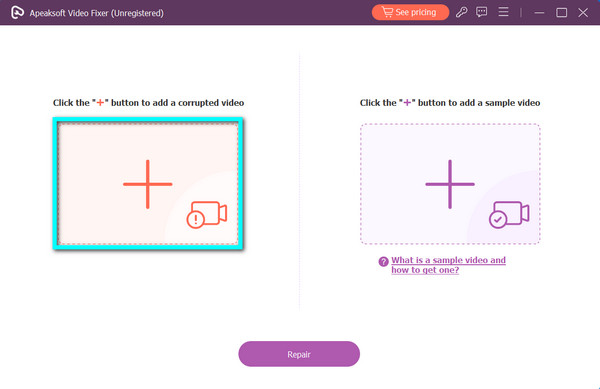
Étape 3 Ensuite, pour ajouter l'exemple de vidéo, cliquez sur le bouton + signe de l’autre côté ou celui à droite de l’interface. Gardez à l'esprit que la sélection du bon exemple de vidéo est essentielle car elle servira de manuel à l'application pour réparer la vidéo corrompue.
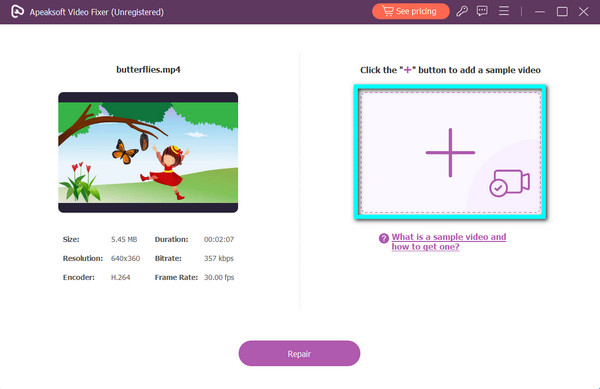
Étape 4 Une fois les deux vidéos ajoutées, cliquez sur le bouton réparation bouton pour lancer le processus de réparation vidéo.
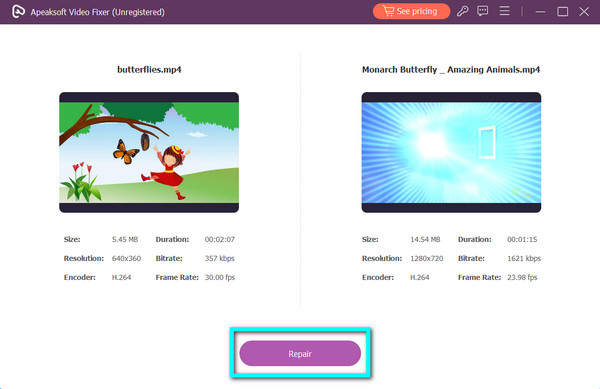
Étape 5 Une fois le processus de réparation terminé, cliquez sur le bouton Épargnez bouton. La vidéo réparée sera stockée sur votre appareil, prête à être téléchargée sur YouTube.

Partie 4. FAQ sur le fait que VLC ne lit pas les vidéos YouTube
Est-il légitime de lire des vidéos YouTube dans VLC ?
La lecture de vidéos YouTube dans VLC peut enfreindre les conditions d'utilisation de YouTube, car elle contourne la plate-forme prévue. Il est recommandé d'utiliser le site Web ou l'application officiel de YouTube pour la lecture, en respectant leurs politiques et en garantissant une expérience de visionnage légitime.
Dans quel format VLC diffuse-t-il la vidéo ?
VLC peut diffuser des vidéos dans différents formats, notamment MPEG, AVI, ASF, WMV, MP4, MKV, etc. Sa polyvalence permet aux utilisateurs de diffuser du contenu dans des formats compatibles avec une large gamme d'appareils et de plateformes.
Pourquoi ma vidéo n'a-t-elle que du son dans VLC ?
Le problème de n'avoir que du son dans VLC pourrait être dû à un codec vidéo manquant ou incompatible. Assurez-vous que votre format de fichier vidéo est pris en charge, mettez à jour VLC vers la dernière version ou envisagez d'installer le pack de codecs nécessaire pour résoudre le problème de lecture.
Comment convertir le format vidéo dans VLC Android ?
Dans VLC pour Android, convertissez un format vidéo en ouvrant l'application, en sélectionnant la vidéo, en appuyant sur les trois points pour les options, en choisissant Convertir, en spécifiant le format souhaité et en lançant le processus de conversion. VLC créera un nouveau fichier au format choisi. Vous pouvez également utiliser un convertisseur vidéo en ligne gratuit pour ça.
VLC peut-il télécharger des vidéos YouTube ?
Non, VLC ne fournit pas de fonctionnalité intégrée pour télécharger des vidéos YouTube. Le téléchargement de contenu YouTube sans autorisation enfreint leurs conditions d'utilisation. Les utilisateurs intéressés par le téléchargement de vidéos YouTube doivent envisager d'utiliser des outils ou des plateformes dédiées conformes aux politiques de YouTube.
Conclusion
VLC ne lit pas les vidéos YouTube peut être attribué à son manque de prise en charge du protocole de streaming dynamique (DASH) de YouTube. Bien que des solutions telles que la mise à jour de VLC, l'utilisation de plates-formes alternatives ou l'exploration d'outils tiers soient disponibles, la prudence est de mise pour éviter d'éventuelles violations de politique. Apeaksoft Video Fixer apparaît comme une option fiable pour réparer les vidéos corrompues avant le téléchargement. N'oubliez pas de respecter les conditions de YouTube, afin de garantir une expérience de visionnage légitime et fluide. Découvrez des guides Apeaksoft supplémentaires pour optimiser vos expériences liées à la vidéo.



 Récupération de Données iPhone
Récupération de Données iPhone Restauration de Système iOS
Restauration de Système iOS Sauvegarde & Restauration de Données iOS
Sauvegarde & Restauration de Données iOS iOS Screen Recorder
iOS Screen Recorder MobieTrans
MobieTrans iPhone Transfert
iPhone Transfert  iPhone Eraser
iPhone Eraser Transfert WhatsApp
Transfert WhatsApp Déverrouilleur iOS
Déverrouilleur iOS Convertisseur HEIC Gratuit
Convertisseur HEIC Gratuit Changeur d'emplacement iPhone
Changeur d'emplacement iPhone Récupération de Données Android
Récupération de Données Android Extraction de données Android cassée
Extraction de données Android cassée Sauvegarde et restauration de données Android
Sauvegarde et restauration de données Android Mobile Transfert
Mobile Transfert Récupération de données
Récupération de données Lecteur Blu-ray
Lecteur Blu-ray Mac Cleaner
Mac Cleaner DVD Creator
DVD Creator PDF Converter Ultimate
PDF Converter Ultimate Réinitialisation du mot de passe Windows
Réinitialisation du mot de passe Windows Miroir de téléphone
Miroir de téléphone Convertisseur Vidéo Ultime
Convertisseur Vidéo Ultime video Editor
video Editor Screen Recorder
Screen Recorder PPT to Video Converter
PPT to Video Converter Slideshow Maker
Slideshow Maker Convertisseur vidéo gratuit
Convertisseur vidéo gratuit Enregistreur d'écran gratuit
Enregistreur d'écran gratuit Convertisseur HEIC Gratuit
Convertisseur HEIC Gratuit Compresseur vidéo gratuit
Compresseur vidéo gratuit Compresseur PDF gratuit
Compresseur PDF gratuit Convertisseur audio gratuit
Convertisseur audio gratuit Enregistreur audio gratuit
Enregistreur audio gratuit Video Joiner gratuit
Video Joiner gratuit Compresseur d'images gratuit
Compresseur d'images gratuit Effaceur de fond gratuit
Effaceur de fond gratuit Upscaleur d’Image Gratuit
Upscaleur d’Image Gratuit Suppresseur de filigrane gratuit
Suppresseur de filigrane gratuit verrouillage d'écran iPhone
verrouillage d'écran iPhone Cube de jeu de puzzle
Cube de jeu de puzzle